
沒有使用層的技能,不可能與Photoshop完全互動。這是“Puff Pie”的原則是該計劃的基礎。這些層是單獨的水平,每個層包含其內容。
使用這些“級別”,您可以生成大量的操作:重複,複製整個或部分,添加樣式和過濾器,調節透明度等。
課:用圖層的Photoshop工作
在本課程中,注意從調色板中移除圖層的選項。
去除層
有幾種選項。所有這些結果都導致了相同的結果,僅在訪問功能中不同。選擇最方便的自己,火車和使用。方法1:菜單“圖層”
要應用此方法,您必須打開“圖層”菜單,並在那裡找到名為“刪除”的項目。在另一個上下文菜單中,您可以選擇刪除所選或隱藏圖層。
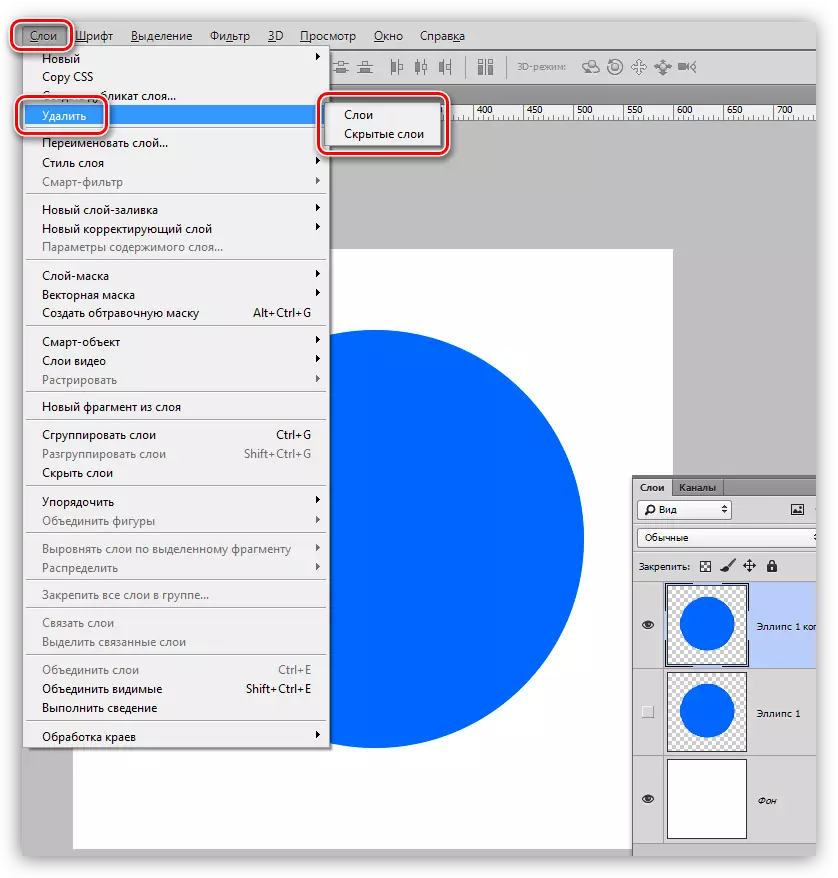
單擊其中一個項目後,程序將要求您確認操作,顯示此對話框:

方法2:上下文菜單層面的選項
此選項意味著使用單擊目標圖層上的鼠標右鍵之後出現的上下文菜單。您需要的項目位於列表的頂部。
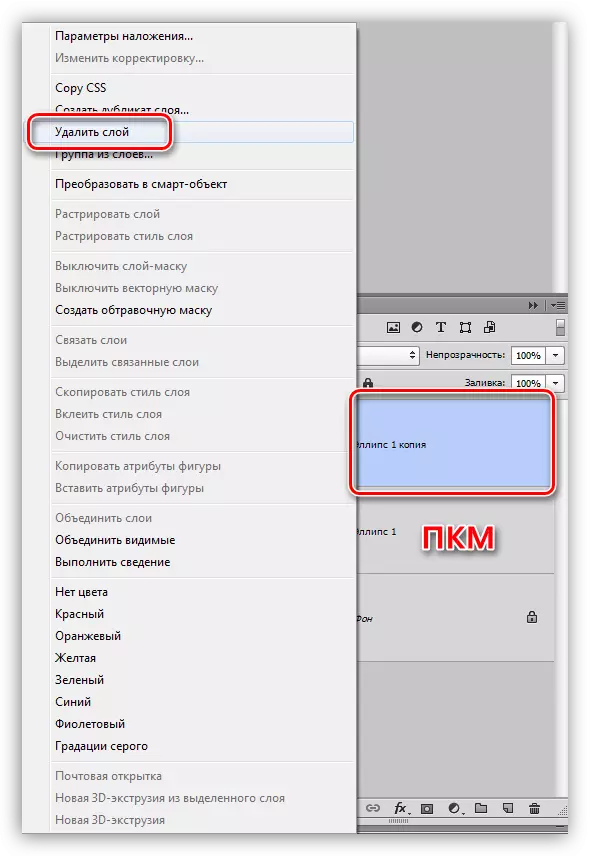
在這種情況下,您還必須確認操作。
方法3:籃子
在圖層面板的底部有一個按鈕,帶有籃子圖標,執行適當的功能。要執行操作,它足以單擊它並在對話框中確認解決方案。
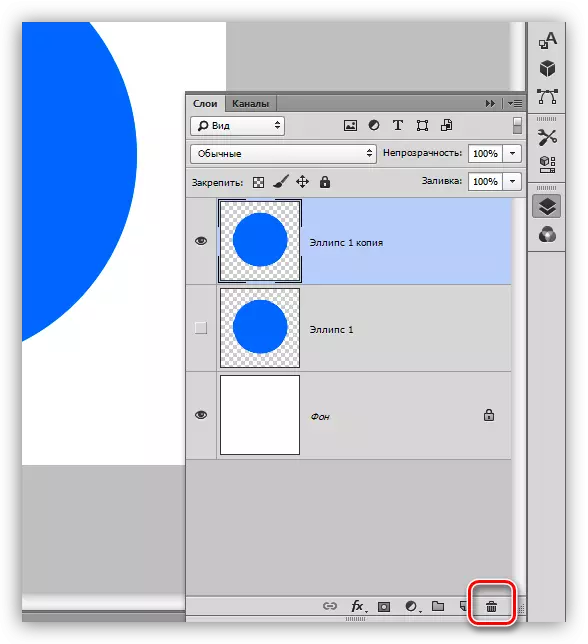
另一種選擇是使用籃子 - 將圖層拖動到其圖標上。在這種情況下刪除圖層通過沒有任何通知。
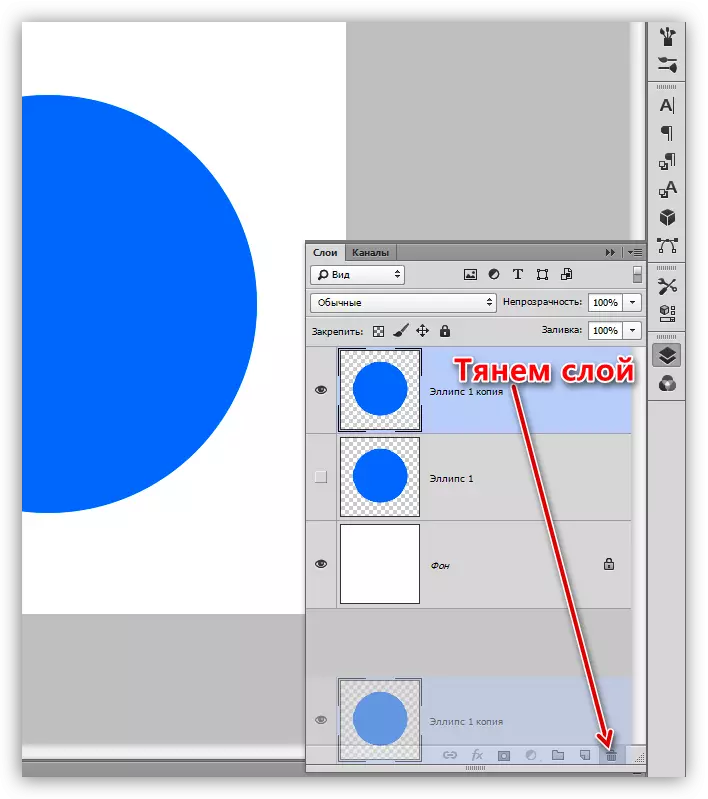
方法4:刪除鍵
您可能已經從名稱中明白了,在這種情況下,在按下鍵盤上的刪除鍵後,會發生層的擦除。如在拖動到籃子的情況下,沒有出現對話框,不需要確認。
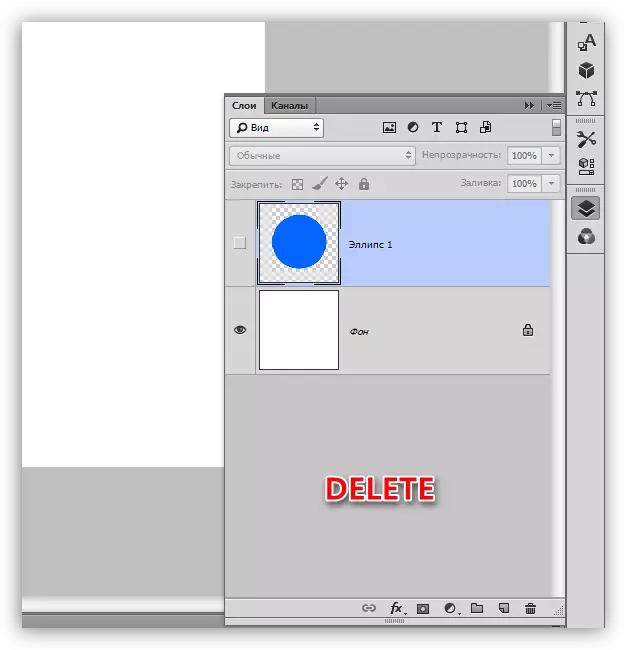
今天,我們研究了幾種方法可以在Photoshop中刪除層。如前所述,他們都執行一個功能,同時其中一個可以是最方便的。嘗試不同的選項並決定如何使用,因為它將越來越難以重建。
